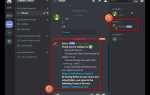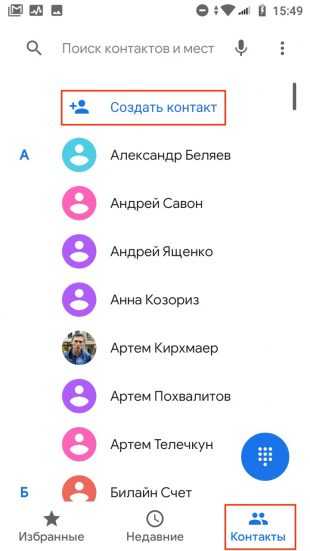
Изменить имя контакта в WhatsApp на Android – это простой процесс, который позволяет быстро обновить информацию о человеке, с которым вы общаетесь. Иногда необходимо поменять имя, чтобы легче ориентироваться в списке контактов или просто обновить устаревшие данные. В WhatsApp можно изменить как имя контакта, сохраненное в вашем телефоне, так и то, что отображается в самом мессенджере. В этом руководстве вы узнаете, как выполнить обе операции.
Для изменения имени контакта в WhatsApp достаточно несколько простых шагов. Начнем с того, что WhatsApp синхронизируется с контактами, сохраненными на вашем телефоне, что позволяет вам изменять информацию не только в приложении, но и в системе. Чтобы изменения вступили в силу, важно знать, где именно производится редактирование: в WhatsApp или в системном контакте.
Шаг 1: откройте приложение WhatsApp и перейдите в чат с нужным контактом. Нажмите на его имя в верхней части экрана, чтобы попасть в подробности о контакте. Здесь вы увидите текущие данные, такие как номер телефона и имя. Чтобы изменить имя, достаточно нажать на значок карандаша в правом верхнем углу.
Шаг 2: в открывшемся окне вы сможете редактировать имя контакта, которое будет отображаться только в WhatsApp. Это не повлияет на данные в вашем телефонном списке. Если вы хотите, чтобы изменения были синхронизированы с контактами Android, необходимо редактировать информацию через системный контакт, который можно найти в приложении «Контакты» вашего устройства.
Если вы хотите обновить имя контакта, которое будет отображаться на всех устройствах, важно помнить, что изменения синхронизируются с вашим аккаунтом Google или другим сервисом, если вы используете облачные технологии для хранения контактов. Убедитесь, что имя сохраняется и обновляется на всех устройствах.
Эти шаги помогут вам легко обновить имя контакта и улучшить организацию общения в WhatsApp. Учитывая простоту изменений, вы сможете быстро адаптировать список контактов под свои предпочтения и потребности.
Как найти нужный контакт для изменения имени
Чтобы изменить имя контакта в WhatsApp на Android, сначала нужно найти его в списке чатов или контактов. Есть несколько способов это сделать.
1. Откройте WhatsApp и перейдите во вкладку «Чаты». Используйте строку поиска в верхней части экрана для быстрого поиска по имени или номеру телефона. Введите первые буквы имени или номер, и WhatsApp отобразит результаты, подходящие под запрос.
2. Перейдите во вкладку «Контакты». Если контакт уже добавлен в вашу адресную книгу телефона, его можно найти в этом разделе. Для быстрого поиска прокачайте список, смахнув вниз, чтобы появилась строка поиска. Введите имя, и приложение выделит подходящие варианты.
3. Если у вас много контактов, воспользуйтесь фильтром. Для этого в списке контактов нажмите на иконку поиска и выберите сортировку по имени или фамилии. Это поможет быстрее найти нужного собеседника.
4. Для более точного поиска, если имя контакта не совсем очевидно, можно воспользоваться списком всех сохранённых контактов в вашей телефонной книге. WhatsApp синхронизируется с контактами на устройстве, поэтому вы можете найти нужного человека, даже если его нет в списке чатов.
После того как вы нашли контакт, откройте его чат, нажмите на имя сверху, чтобы открыть его профиль, и приступайте к изменению данных.
Пошаговая инструкция по изменению имени контакта
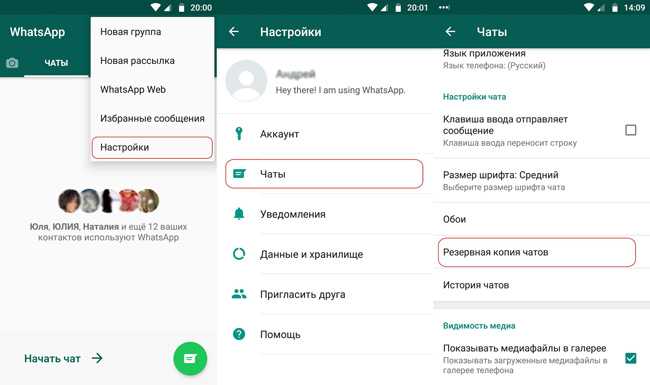
Изменить имя контакта в WhatsApp на Android можно за несколько простых шагов. Вот как это сделать:
- Откройте приложение WhatsApp на своём устройстве.
- Перейдите в чат с контактным лицом, имя которого вы хотите изменить.
- Нажмите на его имя в верхней части экрана для открытия его профиля.
- В профиле выберите значок редактирования (обычно это иконка карандаша).
- Измените имя в соответствующем поле. Введите новое имя, которое будет отображаться в вашем списке контактов.
- Нажмите «Сохранить» или «Готово» для подтверждения изменений.
После выполнения этих шагов новое имя будет отображаться только у вас, в вашем списке контактов WhatsApp. Это не влияет на имя, которое видит сам контакт.
Что делать, если имя не обновляется у собеседника
Если новое имя контакта в WhatsApp не отображается у собеседника, это может быть связано с несколькими причинами. Во-первых, убедитесь, что изменения были сохранены правильно. Если контакт не обновился, возможно, стоит проверить, используется ли у собеседника последняя версия WhatsApp. Старые версии приложения могут не поддерживать все функции, включая обновление имени контакта.
Второй момент – это кеш приложения. Иногда WhatsApp может использовать старую информацию из кеша. Чтобы устранить эту проблему, достаточно очистить кеш приложения через настройки телефона. Это не удалит данные чатов или медиафайлов, но обновит отображение контактов.
Если изменения имени не видны после очистки кеша, попробуйте перезагрузить устройство. Иногда для применения изменений требуется перезапуск приложения или телефона.
Наконец, убедитесь, что ваше новое имя контакта было синхронизировано с вашим аккаунтом Google, если вы используете его для синхронизации контактов. В случае проблем с синхронизацией стоит проверить настройки аккаунта или вручную обновить контакты через настройки телефона.
Как изменить имя для конкретного чата в WhatsApp
Чтобы изменить имя для конкретного чата в WhatsApp, выполните несколько простых шагов. Это будет полезно, если вы хотите выделить чат среди других или использовать более понятные и удобные наименования.
1. Откройте WhatsApp и выберите нужный чат. Это может быть как групповой, так и индивидуальный чат.
2. В верхней части экрана нажмите на имя контакта или название группы. Откроется экран с информацией о чате.
3. В разделе с деталями чата найдите пункт «Имя чата». Это поле будет доступно для редактирования.
4. Нажмите на поле «Имя чата» и введите новое название. Важно помнить, что имя чата может содержать до 25 символов.
5. После того как введете нужное имя, подтвердите изменения, нажав кнопку «Сохранить» или «Ок» (в зависимости от вашего устройства).
Теперь ваш чат будет отображаться с новым именем, которое будет видно всем участникам, если это групповой чат. Если вы изменили имя для личного контакта, оно будет отображаться только на вашем устройстве, и изменить его смогут только вы.
Как добавить или изменить никнейм контакта в WhatsApp

WhatsApp позволяет изменять никнейм контакта, что может быть полезно для того, чтобы проще отличать людей с одинаковыми именами или просто использовать более удобное отображение. Вот как это сделать на Android-устройстве.
- Откройте WhatsApp. Запустите приложение на своем устройстве.
- Перейдите в чат с нужным контактом. Найдите контакт, для которого хотите изменить никнейм. Вы можете найти его через поиск или открыть любой чат с этим человеком.
- Откройте профиль контакта. Для этого кликните на имя или номер телефона в верхней части экрана чата. Это откроет профиль контакта.
- Измените никнейм. Нажмите на кнопку «Изменить» рядом с полем «Никнейм». Введите новый никнейм и подтвердите изменения.
- Сохраните изменения. После того как вы введете новый никнейм, нажмите на кнопку «Сохранить» или «Готово».
Никнейм будет отображаться только для вас, и другие пользователи не увидят его, если они не изменят свой собственный никнейм для этого контакта.
- Никнейм можно изменить в любой момент. Вы можете в любое время вернуться к этому процессу и изменить отображаемое имя.
- Если вы хотите изменить никнейм для всех контактов в WhatsApp, вам нужно будет настроить имя в своем профиле через настройки аккаунта.
Таким образом, изменение никнейма в WhatsApp – это быстрый и простой способ персонализировать список контактов, улучшая удобство общения.
Почему не всегда можно изменить имя контакта в WhatsApp
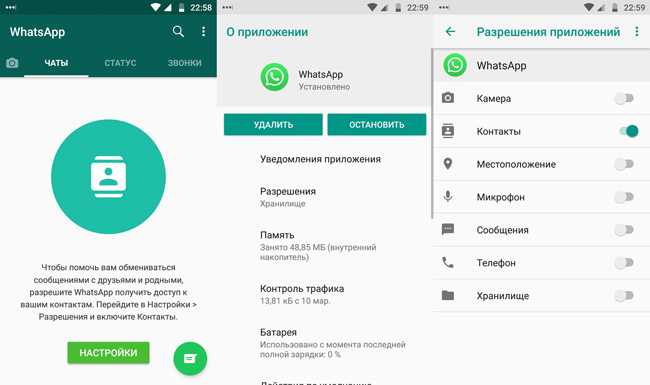
Изменение имени контакта в WhatsApp может быть невозможным по нескольким причинам. Прежде всего, важно помнить, что WhatsApp использует данные, хранящиеся в вашей телефонной книге. Это означает, что приложение отображает имя, которое вы присвоили контакту в списке контактов вашего устройства. Если вы не можете изменить имя контакта в WhatsApp, причина может крыться в самом процессе синхронизации данных.
1. Проблемы с синхронизацией контактов
Если вы используете учетные записи Google, Samsung или другие облачные сервисы для синхронизации контактов, изменения, внесенные в WhatsApp, могут не отражаться в реальном времени. Попробуйте вручную обновить контакты в настройках вашего телефона. Для этого перейдите в раздел Контакты и выполните синхронизацию. Иногда WhatsApp не может корректно обновить имя контакта, если синхронизация не завершена или произошел сбой в сети.
2. Особенности учетных записей в WhatsApp
Если контакт был добавлен через другой сервис (например, Facebook или учетную запись с привязанным номером телефона), его имя может быть автоматически синхронизировано с этими платформами. В таком случае изменение имени напрямую в WhatsApp может не иметь эффекта. Это связано с тем, что WhatsApp не имеет доступа к данным, связанным с внешними учетными записями, и отображает имя, присвоенное на платформе, а не локально в телефоне.
3. Уведомления о запросах на изменение
Иногда, если имя контакта изменяется в самом WhatsApp, другие пользователи могут получать уведомления об этом изменении. Это ограничение связано с тем, что приложение защищает пользователей от автоматических изменений данных, которые могут вводить в заблуждение или нарушать конфиденциальность.
4. Ошибки приложения или устройства
Если в WhatsApp или в операционной системе Android возникли сбои, они могут затруднить обновление информации о контакте. В таких случаях полезно перезапустить приложение, обновить его до последней версии или перезагрузить телефон. Также стоит проверить настройки разрешений для WhatsApp, чтобы исключить проблемы с доступом к контактам.
Как восстановить имя контакта после изменений

Чтобы вернуть прежнее имя контакта в WhatsApp, первым делом проверьте, не были ли изменения сохранены в вашем списке контактов на устройстве. WhatsApp синхронизируется с телефонной книгой, и изменения могут быть сохранены именно там. Для восстановления имени:
1. Откройте приложение «Контакты» на вашем Android-устройстве.
2. Найдите контакт, чье имя вы хотите вернуть, и откройте его информацию.
3. Внесите нужные изменения в поле имени и сохраните изменения. Это автоматически обновит данные в WhatsApp.
Если изменения не отображаются в WhatsApp сразу, выполните следующие действия:
1. Перезапустите WhatsApp, закрыв и снова открыв приложение.
2. Обновите список контактов внутри WhatsApp, перейдя в меню чатов и выбрав «Обновить» в списке контактов.
Если имя всё равно не восстанавливается, проверьте, не использует ли ваш контакт профиль с изменённым именем в самом WhatsApp. В таком случае:
1. Перейдите в чат с этим контактом.
2. Нажмите на его имя в верхней части экрана.
3. Если контакт изменил своё имя в WhatsApp, вы увидите его в информации о чате. Восстановить его можно, вернув оригинальное имя в настройках контакта.
Если ни один из этих методов не помог, возможно, произошла синхронизация с другим аккаунтом. Проверьте настройки синхронизации и привязку аккаунтов к вашему устройству.
Влияние синхронизации с контактами Google на изменения в WhatsApp
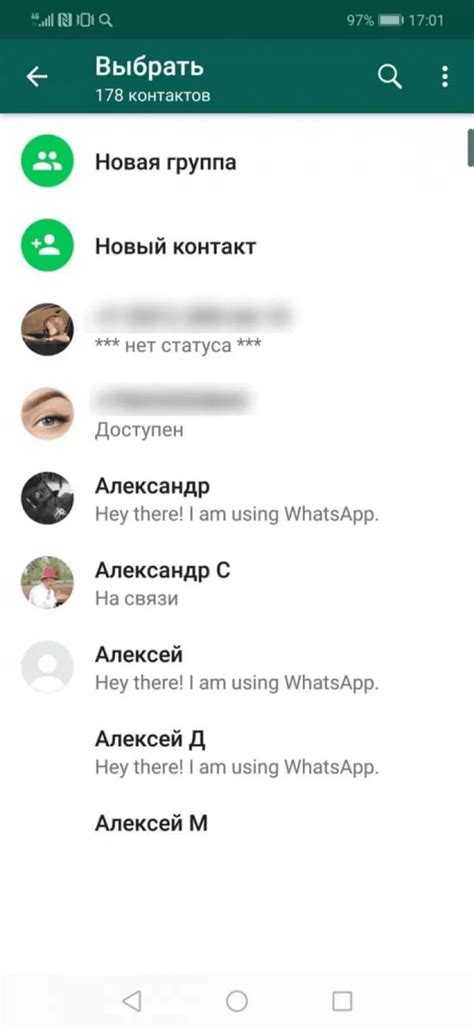
При синхронизации контактов с учетной записью Google, изменения, сделанные в приложении WhatsApp, могут повлиять на данные, хранимые в облаке. Например, если вы изменяете имя контакта в WhatsApp, оно может автоматически обновиться в вашей книге контактов Google, если синхронизация включена. Однако это работает только в случае, если контакт в WhatsApp уже связан с контактами Google.
Важно: синхронизация с Google не всегда обновляет имя контакта в WhatsApp в реальном времени. Иногда необходимо вручную обновить список контактов в WhatsApp, чтобы изменения отобразились. Для этого достаточно перейти в раздел контактов WhatsApp и провести обновление списка.
Если контакт не связан с учетной записью Google, изменение имени в WhatsApp не повлияет на данные в облаке. В этом случае имя обновляется только в приложении WhatsApp, и изменения не будут отображаться в других приложениях, использующих вашу книгу контактов.
Рекомендация: для удобства работы с контактами и обеспечения их синхронизации по всем устройствам и сервисам, рекомендуется всегда связывать контакты WhatsApp с учетной записью Google. Это позволит вам поддерживать актуальность данных на всех устройствах, где вы используете WhatsApp, и снизит вероятность возникновения ошибок синхронизации.
Примечание: если вы не хотите, чтобы изменения в WhatsApp отражались в вашей книге контактов Google, можно отключить синхронизацию контактов в настройках Google. Для этого перейдите в «Настройки» > «Аккаунты» > «Google» > «Синхронизация» и отключите синхронизацию контактов. После этого изменения в WhatsApp не будут влиять на контакты в Google, однако вы потеряете возможность синхронизировать изменения между устройствами.
Вопрос-ответ:
Как изменить имя контакта в WhatsApp на Android?
Для того чтобы изменить имя контакта в WhatsApp на Android, нужно открыть приложение, выбрать чат с нужным человеком, затем нажать на его имя в верхней части экрана, чтобы перейти в профиль. Далее, в профиле контакта нужно нажать на значок карандаша рядом с его текущим именем и ввести новое имя. После этого нажмите «Сохранить». Имя будет обновлено, но это изменение будет видно только вам, а не вашему собеседнику.
Можно ли изменить имя контакта в WhatsApp для всех пользователей или только для себя?
Изменить имя контакта в WhatsApp можно только для себя. Это будет видно исключительно вам и не повлияет на отображение имени для других пользователей. Ваши собеседники по-прежнему будут видеть имя, которое указано в их контактах. Если вы хотите изменить имя, которое видят все, нужно изменить его в телефонной книге.
Как изменить имя контакта в WhatsApp, если он не сохранен в списке контактов?
Если контакт не сохранен в вашем списке, вы не сможете изменить его имя напрямую через WhatsApp. Для этого вам нужно добавить его в телефонную книгу. После того как вы сохраните номер в контактах, вы сможете изменить его имя в WhatsApp, следуя обычной процедуре: откройте чат с этим человеком, перейдите в профиль и измените имя.
Почему не могу изменить имя контакта в WhatsApp?
Если вы не можете изменить имя контакта в WhatsApp, возможны несколько причин. Во-первых, убедитесь, что вы правильно открыли профиль контакта и нажали на значок карандаша для редактирования. Во-вторых, проверьте, что у вас есть права для изменения контакта (например, контакт должен быть сохранен в телефонной книге). Также возможны проблемы с версией приложения – попробуйте обновить WhatsApp до последней версии через Google Play.
Как вернуть старое имя контакта в WhatsApp, если я случайно его изменил?
Если вы случайно изменили имя контакта в WhatsApp, вы всегда можете вернуть старое. Для этого просто откройте чат с этим контактом, перейдите в его профиль и снова нажмите на значок карандаша рядом с именем. Введите прежнее имя и нажмите «Сохранить». Если старое имя вы не помните, проверьте, возможно, оно осталось в вашей телефонной книге или в архиве сообщений WhatsApp.